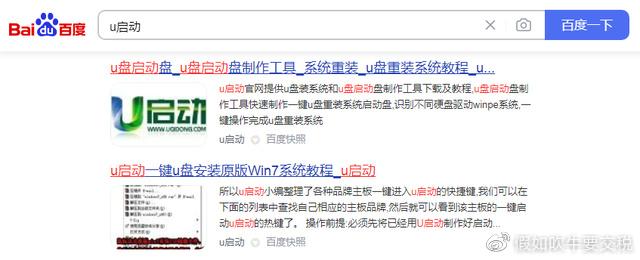做系统最简单的方法就是用U盘安装,对于会的人来说很简单,又得人没装过所以不知道怎么装,其实没有什么技术性。看了这边文章我相信不是很么难度。
一。安装前的准备
1,一个4G以上U盘,(建议16G或32G因为可以存放系统多个镜像,如XP ,WIN7 ,WIN8 WIN8,WIN10.还能存储自己文件)
2.安装前如果U盘中有自己的文件资料需要提前备份,因为做启动盘时需要格式化U盘。
3.去网站下载系统文件(可以百度搜索WIN7 ,XP,WIN10,可以根据自已要安装的系统选择下载,或都下载以备以后安装不同系统)下载出来的系统文件为XXX.ISO文件。
4.解压下载的文件,把系统文件为XXX.ISO文件用解压软件打开,后缀为XXX.GHO的文件(比较大的那一个WIN7 ,win8,win10大小在2G多甚至4G多的,找最大的那个就是)解压出来
二。制作U盘启动盘
1.去网站下载一个U盘制作软件(比如大白菜。U大侠等,都一样)
2.下载后按提示安装完成后打开,把U盘插入电脑,选择你的U盘,(见下图选择U盘)按提示点击一键制电脑作USB 电脑启动盘,根据提示完成。
三。复制系统文件到U盘GHO文件夹中。(只要放在U盘中就可以,为了好哦操作,制作启动盘时自动创建了一个GHO的文件夹。
把之前下载解压的后缀名为GHO的系统文件复制到U盘中一个GHO的文件夹里。
四.设置第一启动项。(方法有很多选一种)重启电脑插入U盘。将U盘 设为第一启动。不同电脑进入方式不同见下图
五。开始重装系统
1.选择01运行
2.接着电脑会启动到桌面。如需分区请点击分区工具按提示分区。如电脑之前已经分区则直接安装
3.选择下方要系统要安装的盘(一般为C盘)点击开始
4.点击开始后会弹出下面提示框点击时勾选完成后启动
5.开始系统安装
6.当上图显示100%时会提示下图点击是,电脑自动重启,重启后拔掉U盘
7.接着电脑会启动到桌面系统安装完成。检查驱动看是否有驱动没有安装可下载驱动精灵等 安装驱动。
电脑